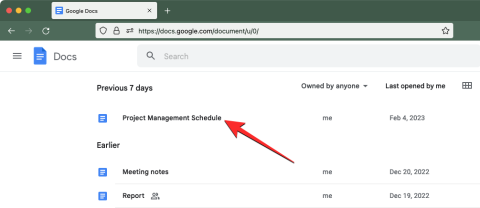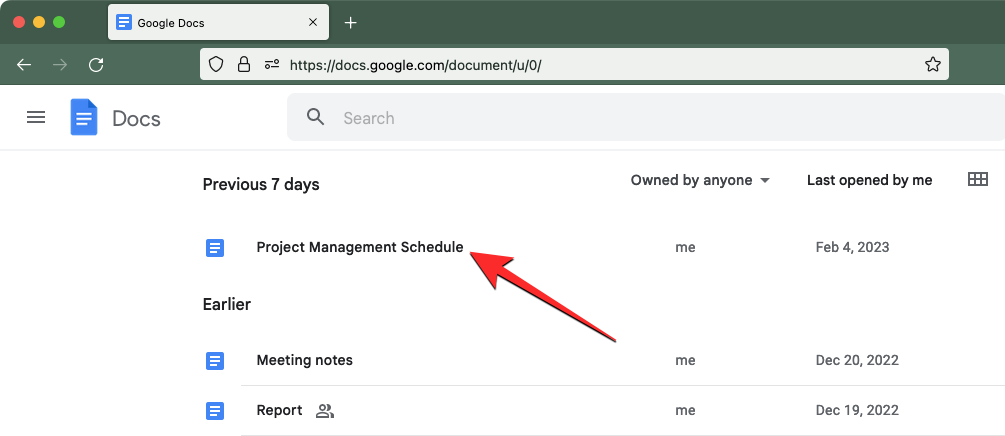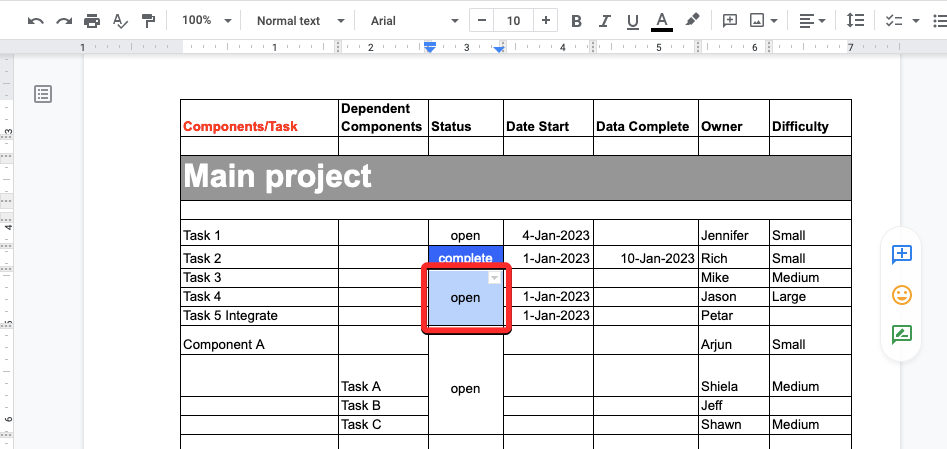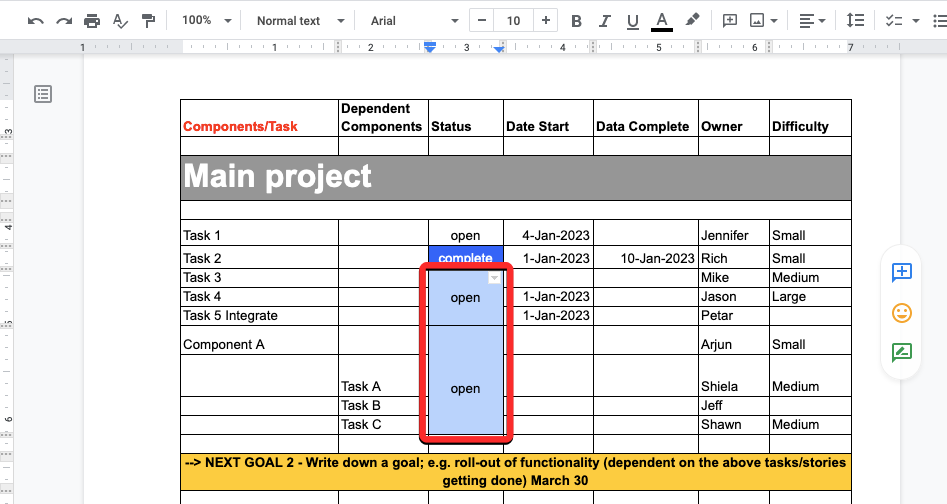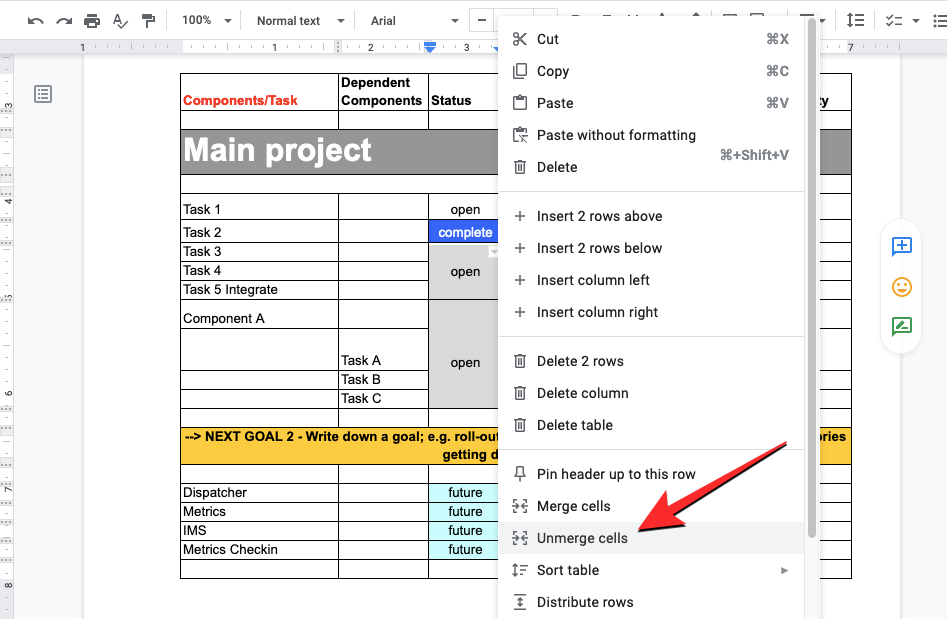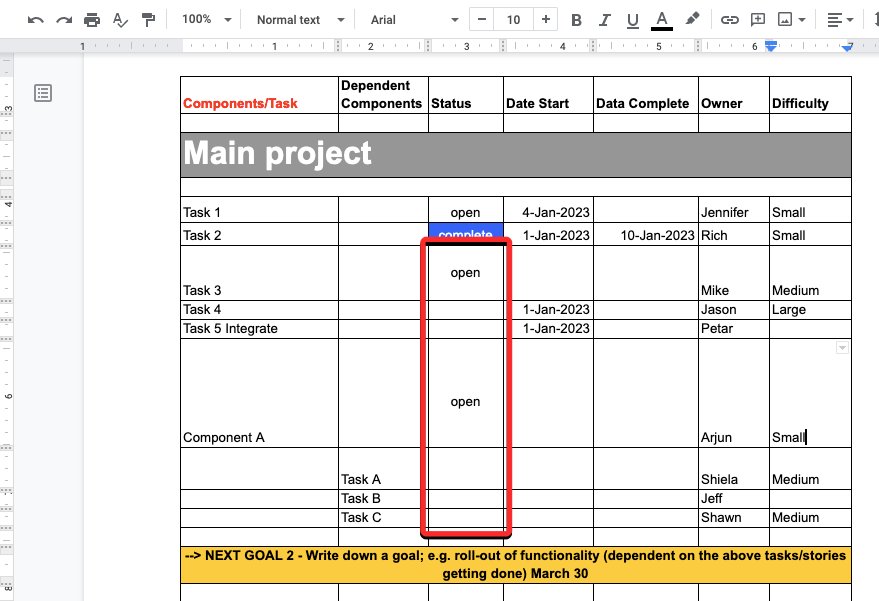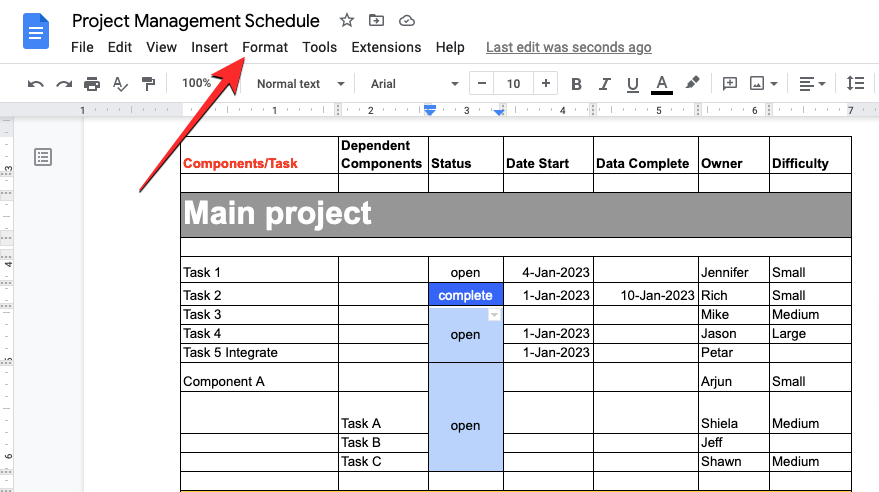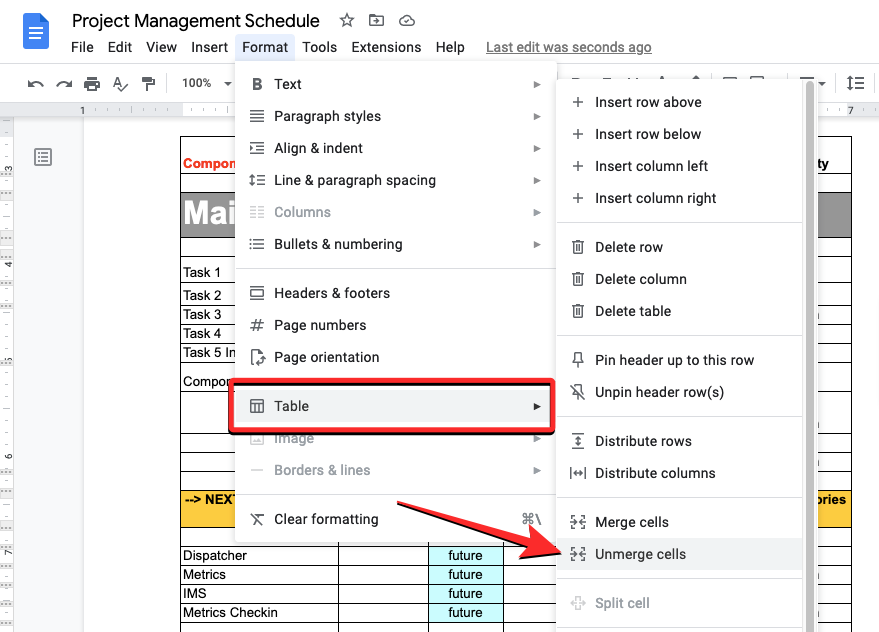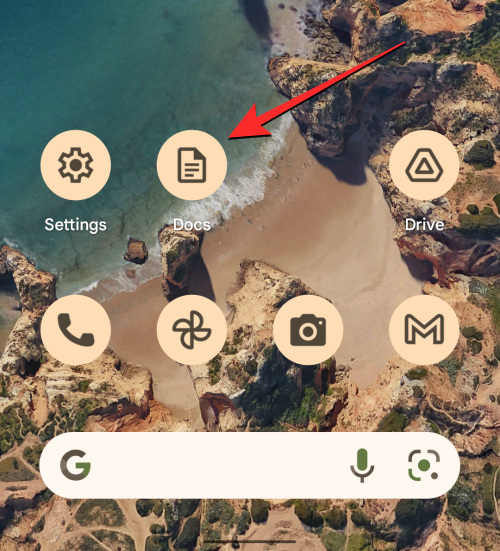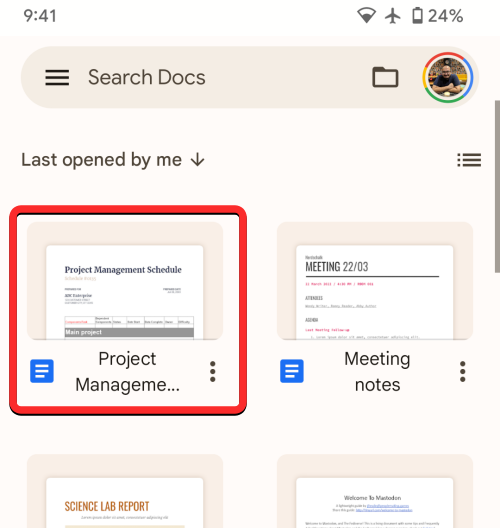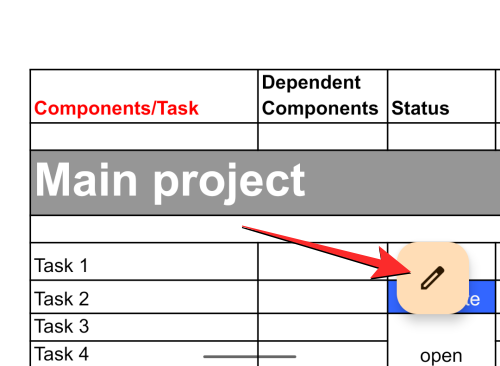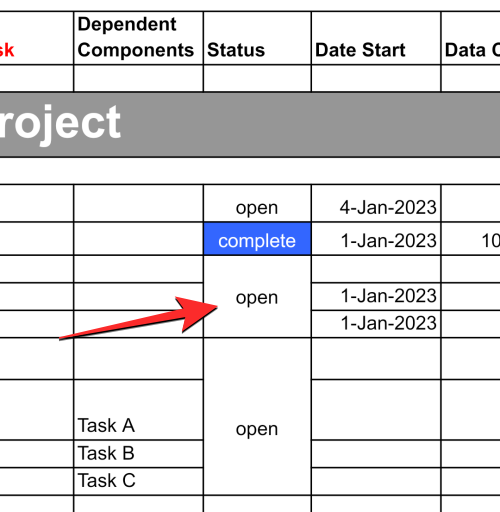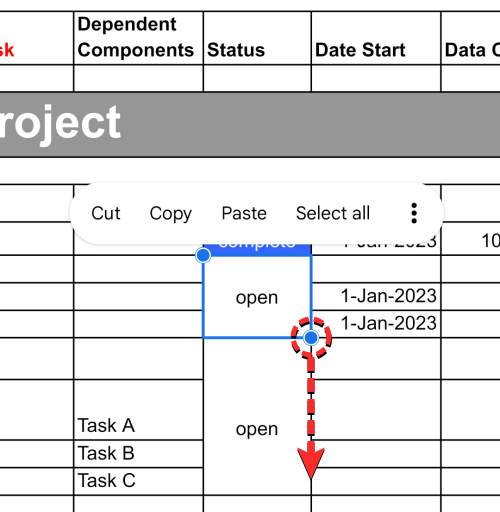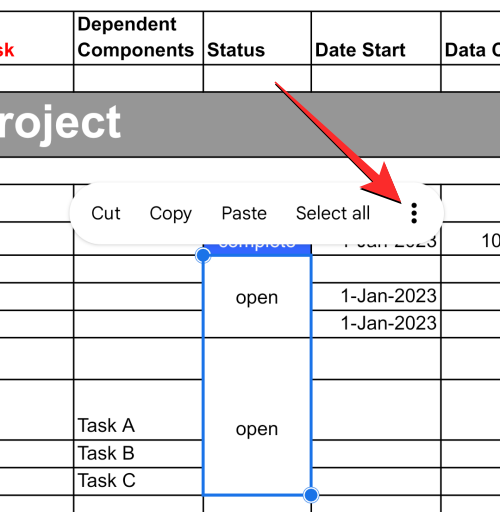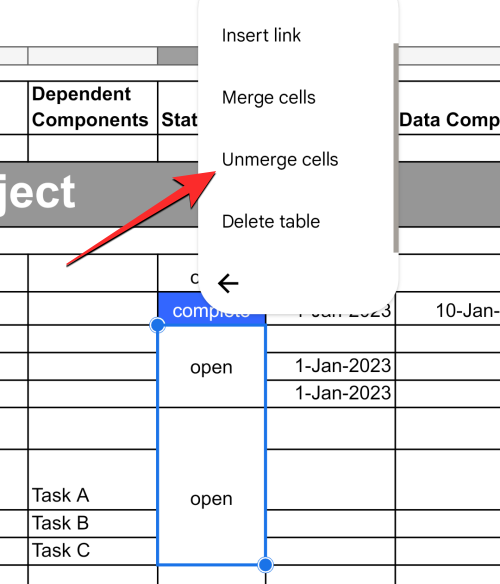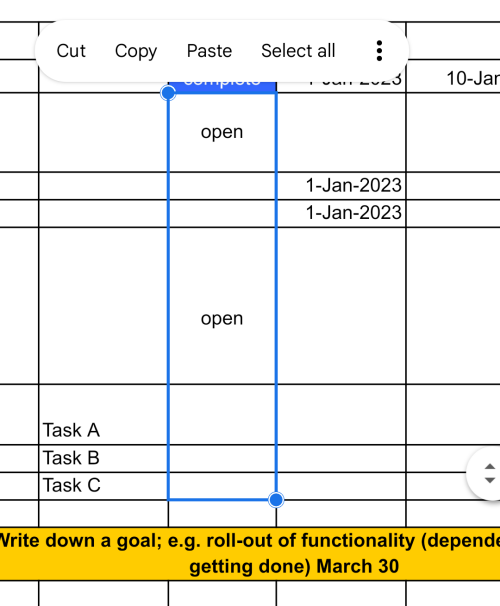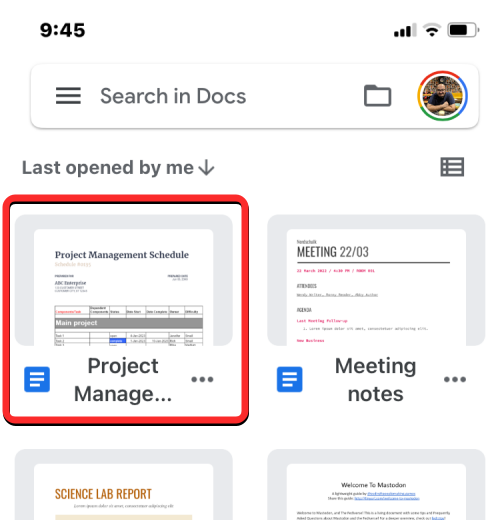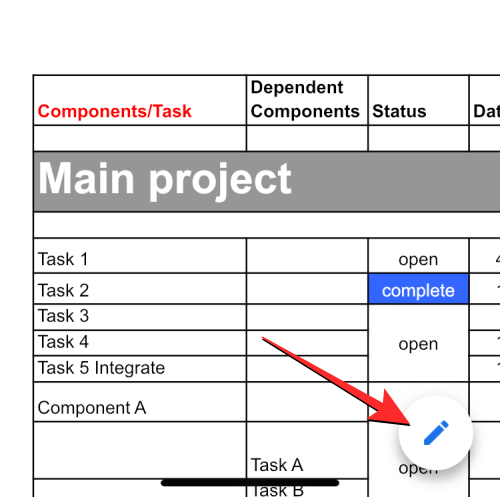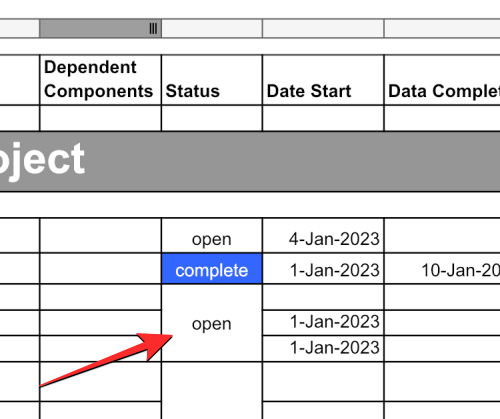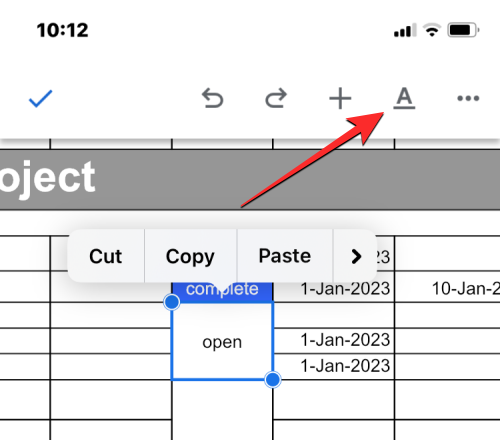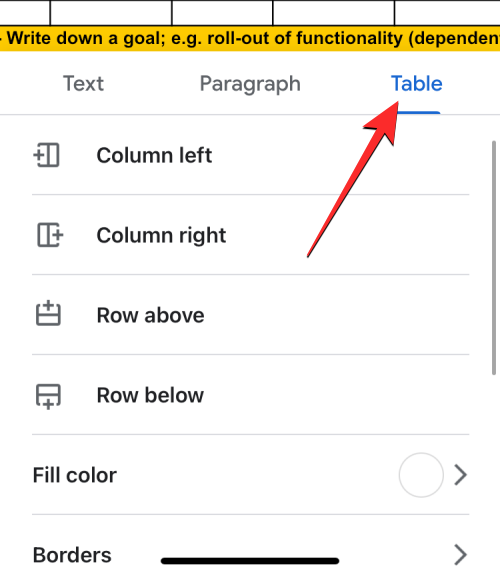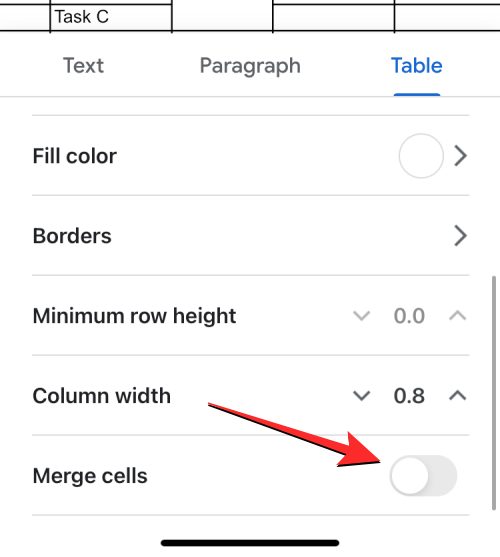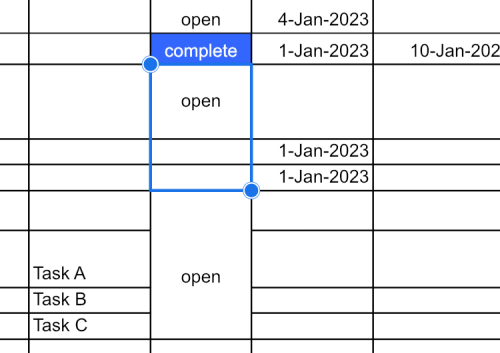Lorsqu'il s'agit d'éditer des documents, vous ne vous tromperez pas avec Google Docs car le service vous permet de créer et d'apporter des modifications aux documents sur n'importe quel appareil dont vous disposez. En plus de disposer d'outils d'édition tels que l'indentation , la saisie vocale , l'insertion de formes , de fractions et de marges , vous pouvez également utiliser Google Docs pour créer des dépliants , des enquêtes et des organigrammes .
Comme Google Sheets, vous pouvez créer et ajouter plusieurs tableaux dans votre document sur Google Docs et le personnaliser avec votre propre style et taille. Si vous traitez des tableaux sur un document Google Docs, l'un des outils que vous pouvez utiliser occasionnellement est la fonctionnalité de fusion de cellules.
Si votre tableau contient déjà des cellules qui ont déjà été fusionnées, le message suivant devrait vous aider à les annuler afin que vous puissiez saisir des informations différentes sur des cellules individuelles.
Comment annuler la fusion des cellules d'un tableau sur Google Docs sur Mac/Windows
L'application Web de Google Docs est peut-être le moyen le plus pratique pour modifier les documents que vous créez sur le service. Si vous souhaitez annuler la fusion des cellules d'un document sur votre ordinateur, vous devez d'abord lancer Google Docs sur un navigateur Web sur votre Mac ou Windows, puis ouvrir un document dans lequel vous souhaitez modifier un tableau.
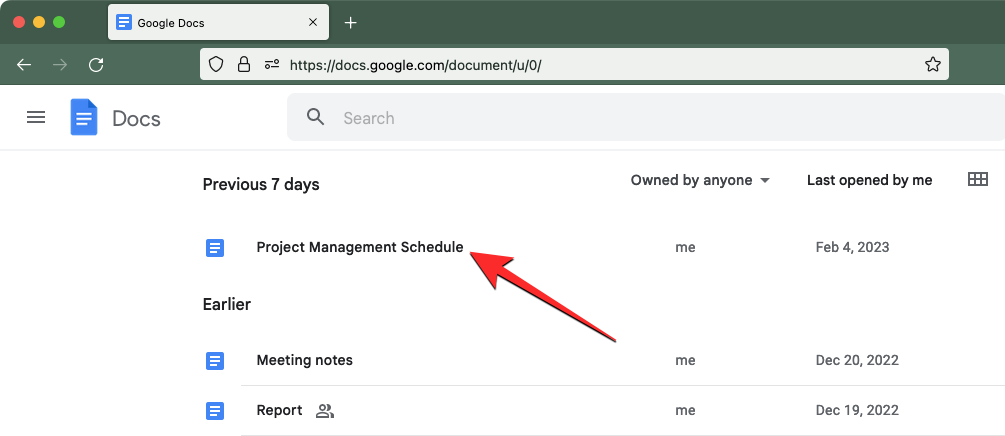
Lorsque le document sélectionné se charge, localisez et cliquez sur la cellule fusionnée que vous souhaitez annuler la fusion.
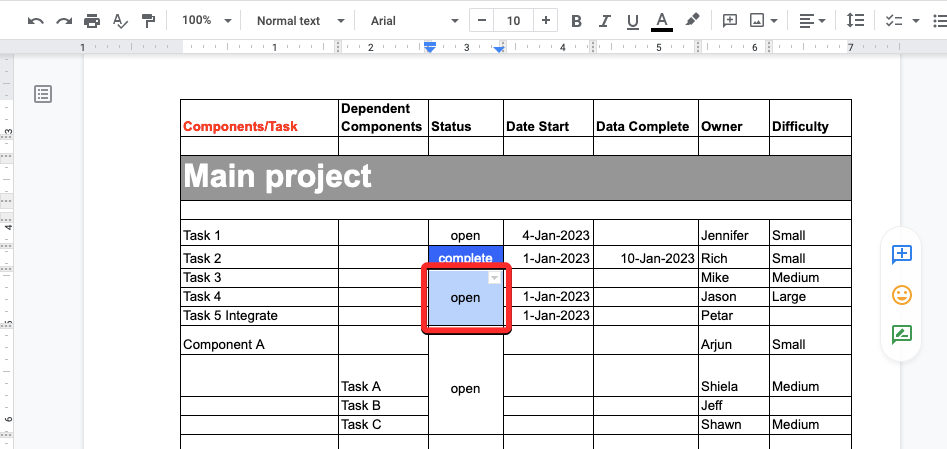
S'il y a beaucoup de cellules fusionnées situées les unes à côté des autres et que vous souhaitez toutes les annuler, vous pouvez les sélectionner en faisant glisser le curseur vers les cellules souhaitées horizontalement ou verticalement pour sélectionner les cellules dans une ligne ou une colonne respectivement.
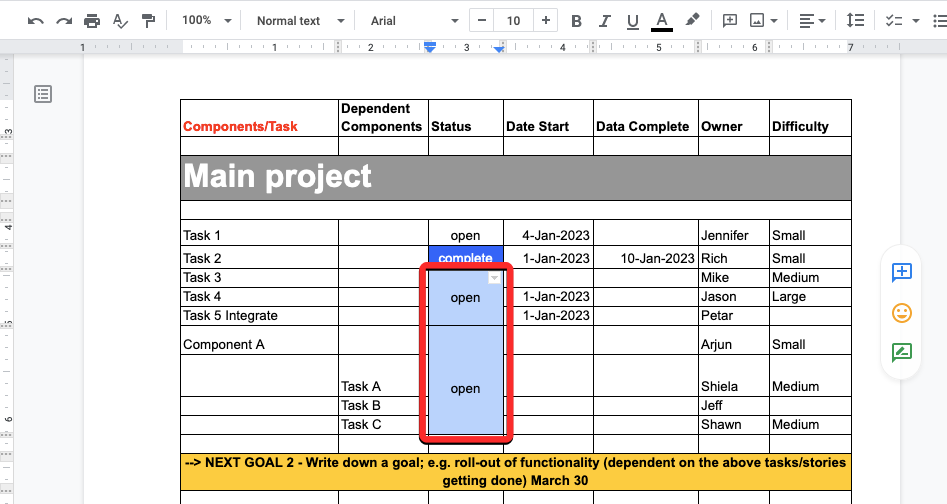
Méthode 1 : Avec un clic droit
Lorsque la ou les cellules que vous souhaitez dissocier sont en surbrillance, faites un clic droit dessus. Parmi les options qui apparaissent à l'écran, sélectionnez Annuler la fusion des cellules .
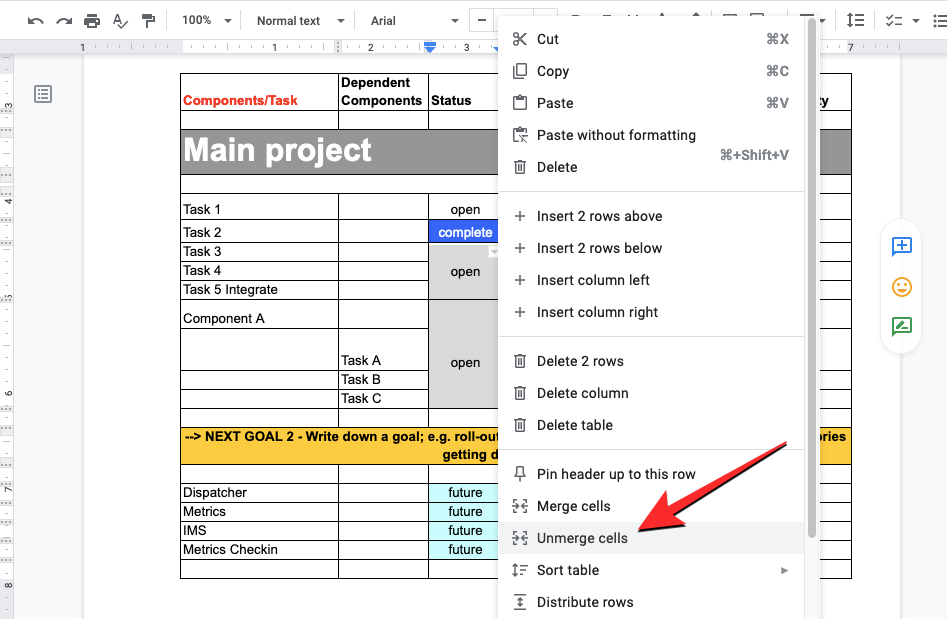
La cellule sélectionnée va maintenant se désintégrer en cellules individuelles à l'intérieur du tableau. Vous pouvez ensuite ajouter différentes informations à ces cellules en cliquant dessus et en saisissant les données souhaitées pour chacune des cellules non fusionnées.
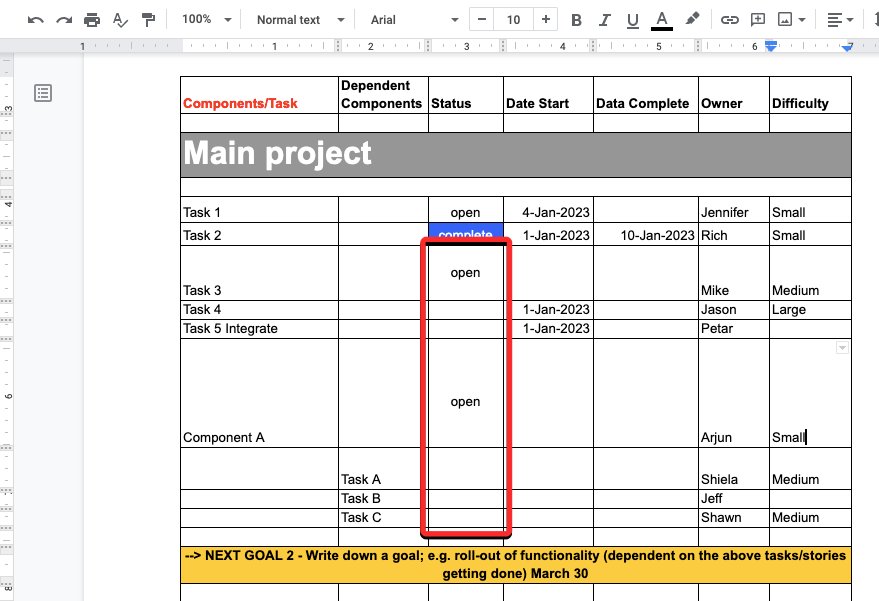
Méthode 2 : Utilisation de l'onglet Format
Vous pouvez également annuler la fusion des cellules précédemment fusionnées à l'aide de la barre d'outils de Google Docs en haut. Pour commencer, cliquez sur la cellule que vous souhaitez dissocier ou sélectionnez plusieurs cellules en faisant glisser le curseur dessus. Lorsque les cellules souhaitées ont été sélectionnées, cliquez sur l' onglet Format dans la barre d'outils en haut.
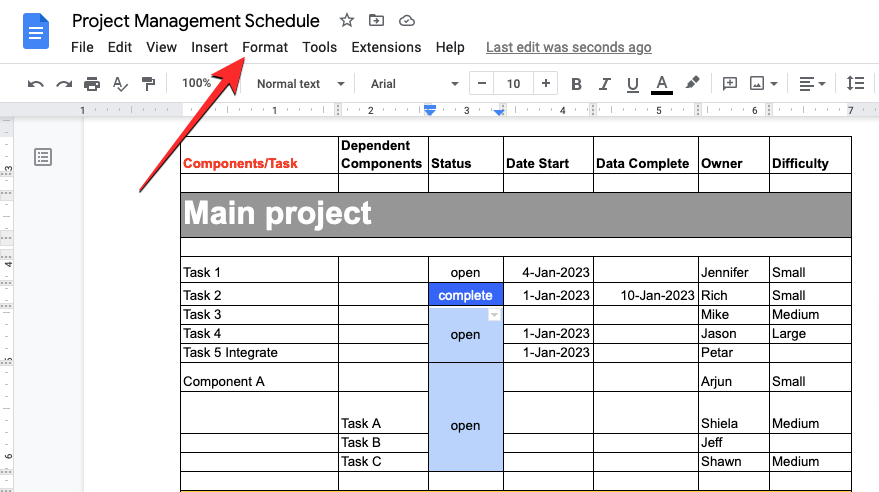
Lorsque le menu Format s'ouvre, allez dans Tableau puis cliquez sur Annuler la fusion des cellules .
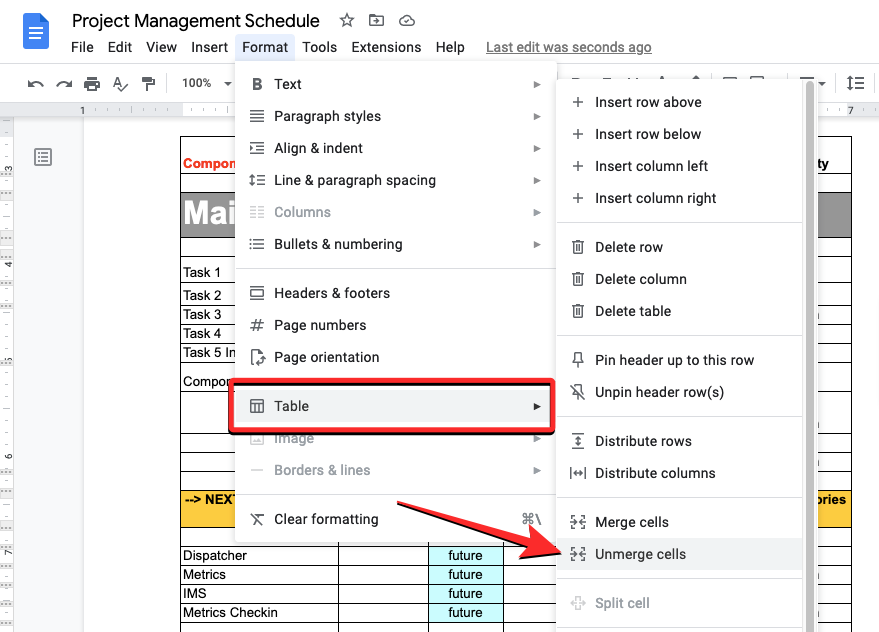
Les cellules sélectionnées seront désormais désintégrées en cellules individuelles à l'intérieur du tableau.
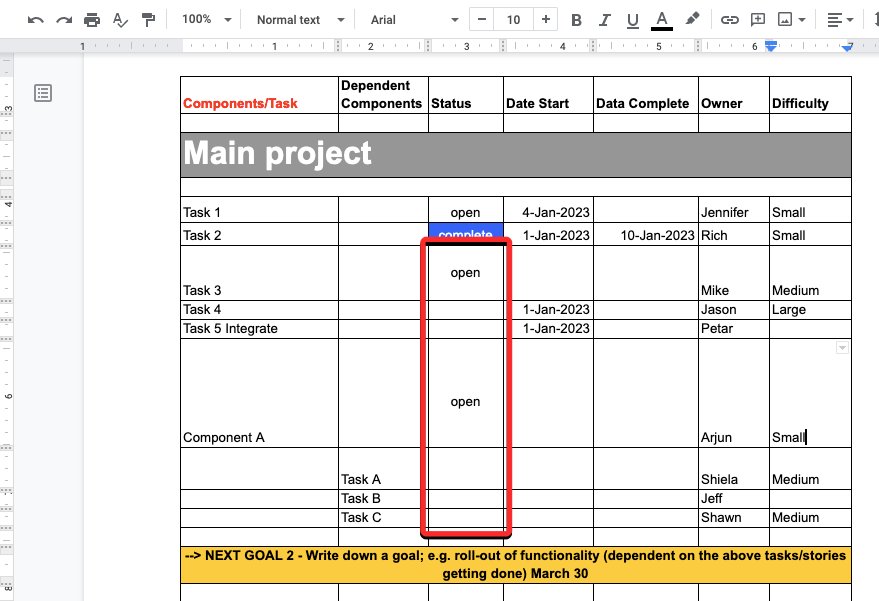
Vous pouvez ensuite ajouter différentes informations à ces cellules en cliquant dessus et en saisissant les données souhaitées pour chacune des cellules non fusionnées.
Comment annuler la fusion des cellules d'un tableau sur Google Docs sur Android/iOS
Vous pouvez annuler la fusion des cellules d'un tableau directement depuis votre téléphone dans l'application Google Docs sur Android ou iOS.
Sur Android
Pour annuler la fusion des cellules sur un appareil Android, ouvrez l' application Google Docs sur votre téléphone.
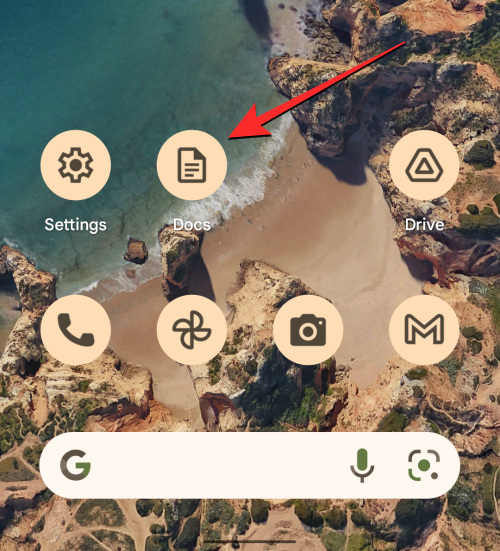
Dans Google Docs, localisez et appuyez sur le document que vous souhaitez modifier.
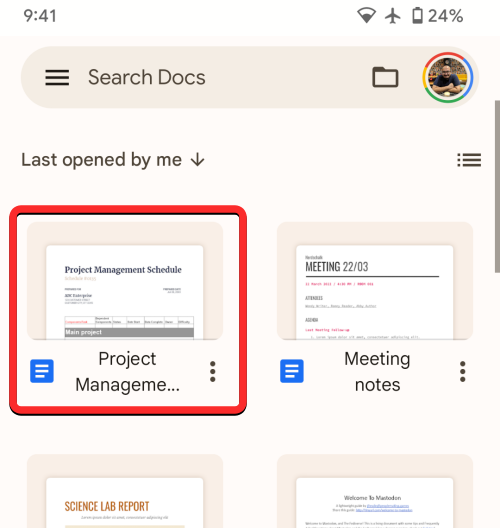
Lorsque le document s'ouvre, appuyez sur l' icône en forme de crayon dans le coin inférieur droit de l'écran.
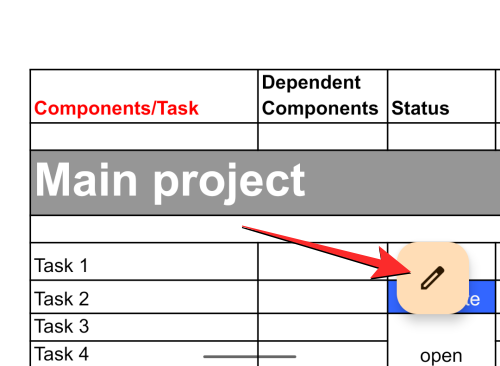
Cela activera le mode édition pour le document que vous souhaitez modifier. Dans ce document, faites défiler jusqu'au tableau dans lequel vous souhaitez modifier les cellules de fusion. Dans ce tableau, appuyez sur la cellule que vous souhaitez dissocier.
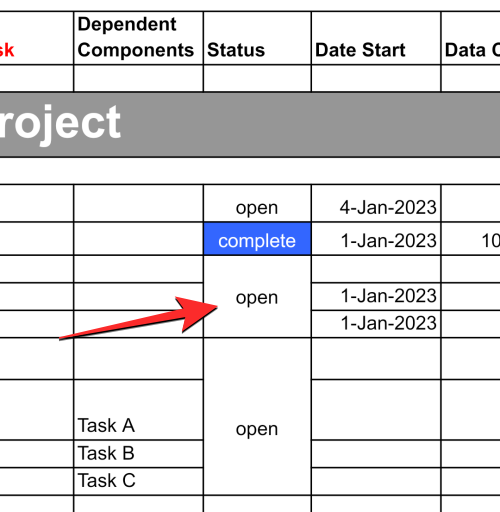
S'il y a plusieurs cellules fusionnées adjacentes les unes aux autres que vous souhaitez dissocier, faites glisser le point bleu dans son coin inférieur droit et déplacez-le sur les cellules adjacentes que vous souhaitez dissocier.
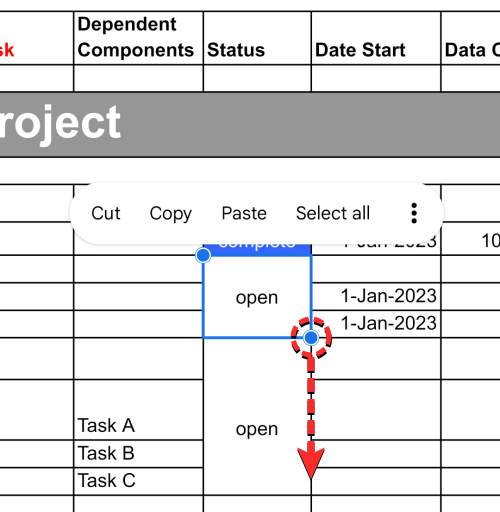
Lorsque les cellules souhaitées sont mises en surbrillance, appuyez sur l' icône à 3 points dans le menu à débordement.
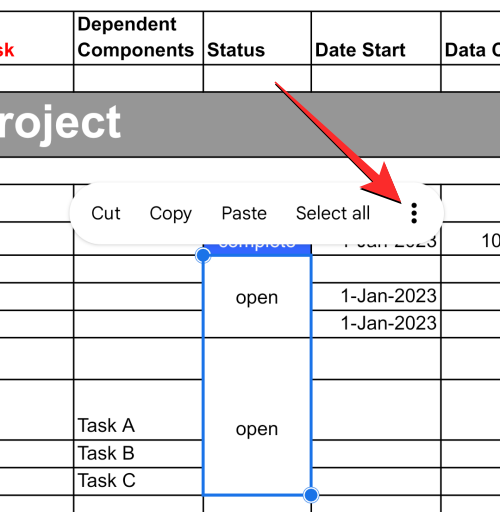
Dans le menu qui apparaît ensuite, sélectionnez Annuler la fusion des cellules .
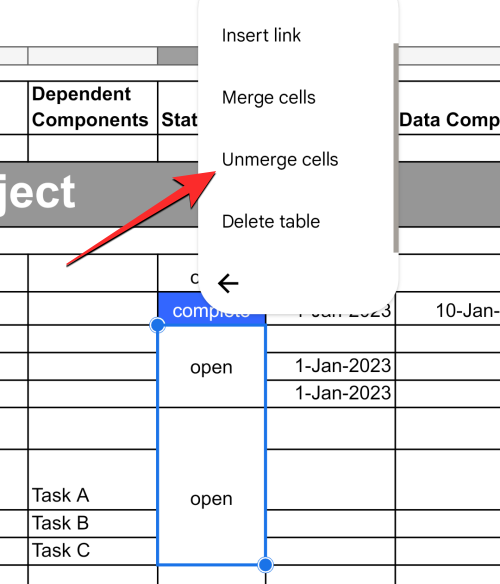
La cellule sélectionnée ne sera pas fusionnée en cellules individuelles et vous pouvez maintenant saisir des données différentes dans chacune des cellules non fusionnées en appuyant dessus.
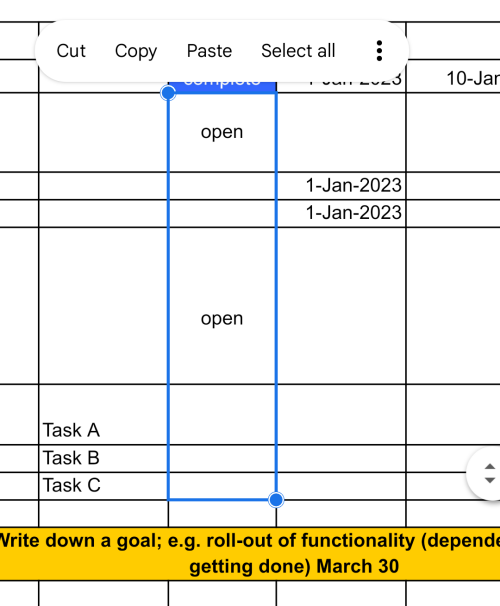
Sur iOS
Pour annuler la fusion des cellules sur un iPhone, ouvrez l' application Google Docs sur iOS.

Dans Google Docs, localisez et appuyez sur le document que vous souhaitez modifier.
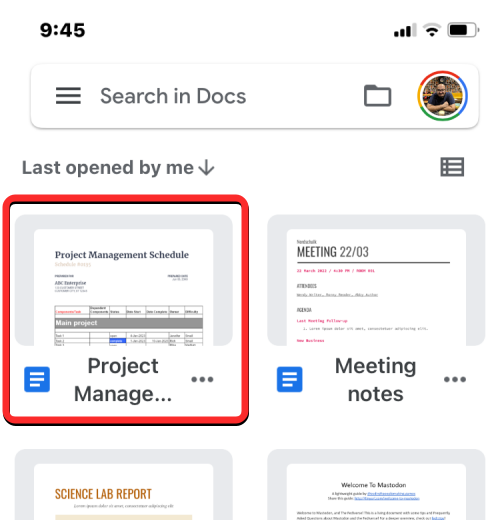
Lorsque le document s'ouvre, appuyez sur l' icône en forme de crayon dans le coin inférieur droit de l'écran.
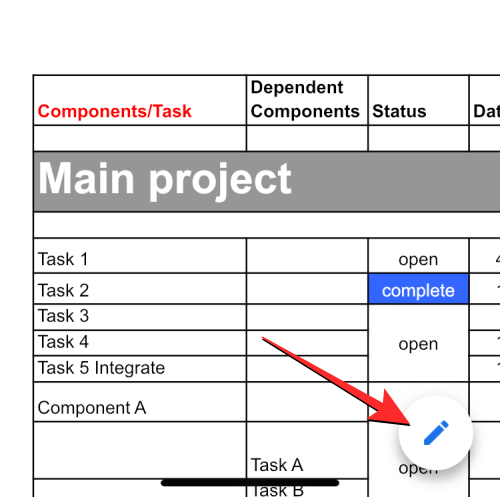
Cela activera le mode édition pour le document que vous souhaitez modifier. Dans ce document, faites défiler jusqu'au tableau dans lequel vous souhaitez modifier les cellules de fusion. Dans ce tableau, appuyez sur la cellule que vous souhaitez dissocier.
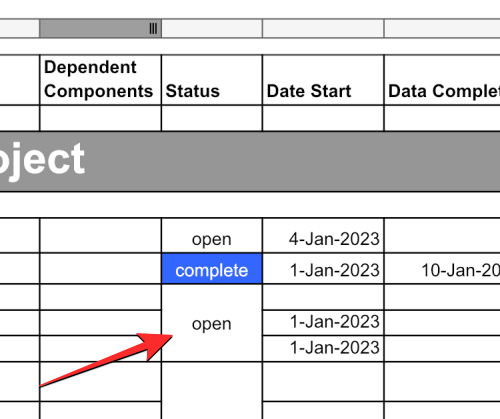
Remarque : Contrairement à la version Android, l'application iOS pour Google Docs ne propose pas de moyen de dissocier plusieurs cellules à la fois. Vous devrez annuler manuellement la fusion de chacune des cellules fusionnées pour obtenir le résultat souhaité.
Lorsque vous sélectionnez la cellule que vous souhaitez dissocier, appuyez sur l' icône A (autrement appelée bouton Format) dans le coin supérieur droit.
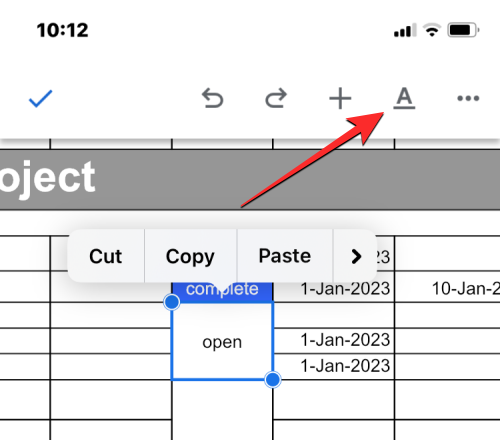
Vous verrez maintenant un menu dans la moitié inférieure de l'écran. Ici, sélectionnez l’ onglet Tableau à droite et faites défiler vers le bas.
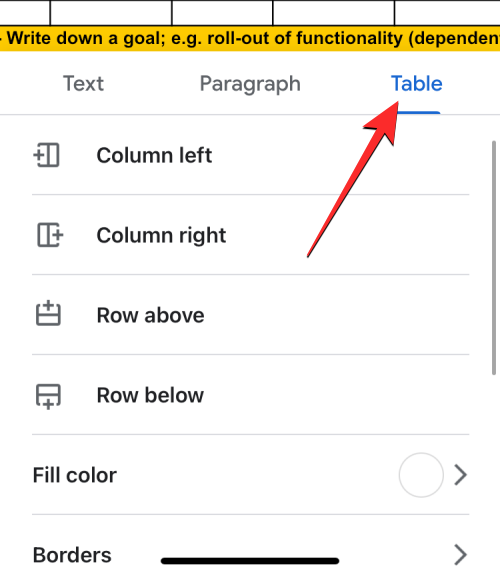
Ici, désactivez la bascule Fusionner les cellules en bas.
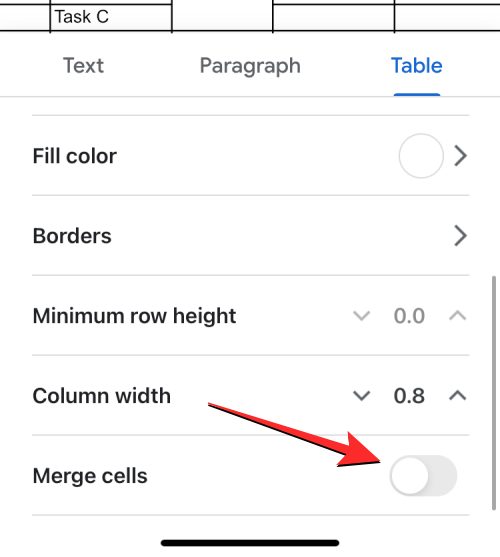
La cellule sélectionnée ne sera pas fusionnée en cellules individuelles et vous pouvez maintenant saisir des données différentes dans chacune des cellules non fusionnées en appuyant dessus.
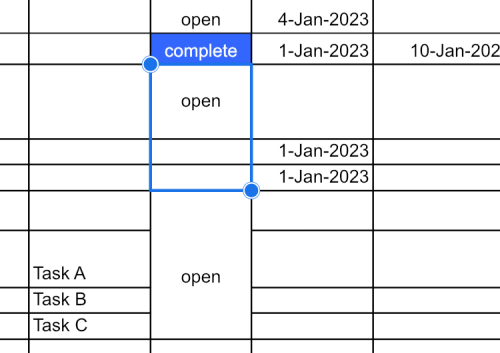
Que se passe-t-il lorsque vous annulez la fusion de cellules précédemment fusionnées ?
Lorsque les cellules sont fusionnées sur Google Docs, la cellule combinée reprend l'intégralité des données de toutes les cellules sélectionnées. Cependant, lors de la suppression de la fusion, les données fusionnées ne seront pas divisées en plusieurs cellules créées ultérieurement. Lorsque vous annulez la fusion d'une cellule, ses données sont conservées dans une seule cellule, généralement la cellule la plus haute ou la plus à gauche du groupe de cellules non fusionnées. Le reste des cellules non fusionnées resteront vides et vous devrez remplir manuellement chacune d'elles avec les données souhaitées.
C'est tout ce que vous devez savoir pour annuler la fusion des cellules dans un tableau sur Google Docs.